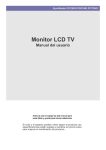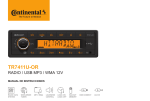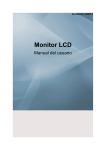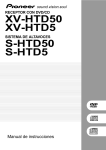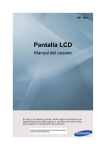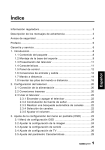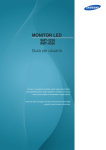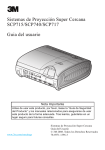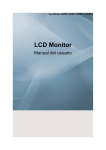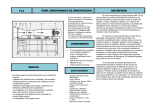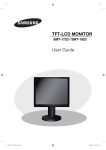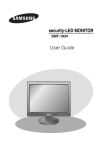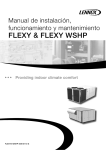Download Guía de usuario MONITOR LED
Transcript
MONITOR LED SMT-2232 Guía de usuario SMT-2232 / / / / / / Guía de usuario INSTRUCCIONES DE SEGURIDAD PRECAUCIÓN NO ABRIR, PELIGRO DE DESCARGAS ELÉCTRICAS PRECAUCIÓN : PARA REDUCIR EL PELIGRO DE DESCARGA ELÉCTRICA, NO RETIRE LA CUBIERTA. NO HAY PIEZASEN EL INTERIOR QUE PUEDA REPARAR EL USUARIO. CONSULTE AL PERSONAL CUALIFICADO DE SERVICIO TÉCNICO. Explicación de símbolos gráficos Un triángulo con un rayo y una punta de flecha es un símbolo de advertencia para avisar al usuario de la presencia de voltajes peligrosos no aislados dentro de la carcasa del producto que pueden ser lo suficientemente intensas como para constituir un peligro de descarga eléctrica. Un triángulo con un signo de exclamación es un símbolo de advertencia para avisar al usuario de que hay instrucciones importantes de funcionamiento y mantenimiento (reparaciones) en la documentación que acompaña al aparato. Advertencia - Para evitar un incendio o el peligro de descarga, no exponga este monitor a la lluvia ni a la humedad. 1. Lea las instrucciones : antes de manejar el aparato deberán leerse todas las instrucciones de seguridad y de funcionamiento. 2. Guarde las instrucciones : deberá guardar las instrucciones de seguridad y funcionamiento para su consulta posterior. 3. Preste atención a las advertencias : deberá observar todas las advertencias del monitor y de las instrucciones de funcionamiento. 4. Siga las instrucciones : deberá seguir todas las instrucciones de uso y funcionamiento. 5. Limpieza : desenchufe el monitor de la toma de la pared antes de limpiarlo. No utilice productos de limpieza líquidos ni aerosoles. Para limpiar el aparato utilice un paño húmedo. Excepción : No se debe desenchufar para su limpieza ni para cualquier otro motivo ningún monitor cuya función sea la de prestar servicio permanente, ya que en ese caso se pueden causar problemas como la pérdida del código de autorización de un conversor CATV, en estos casos se ignorará toda referencia a la desconexión del monitor en las instrucciones de limpieza necesarias del elemento 5. 6. Conexiones : no utilice conexiones no recomendadas por Samsung, ya que pueden constituir un peligro. 7. Agua y humedad : no utilice este monitor cerca del agua, por ejemplo cerca de una bañera, lavabo, fregadero o lavadero, en un sótano húmedo ni cerca de una piscina o similar. 8. Accesorios : no coloque este monitor sobre una mesita con ruedas, soporte, trípode o mesa que no sean estables. El monitor podría caerse provocando graves lesiones a niños o adultos y averiándose seriamente. Utilice las mesitas con ruedas, soportes, trípodes o mesas recomendadas por Samsung o que se venden junto con el monitor. Para montar el monitor deberán seguirse las instrucciones de Samsung y utilizarse los accesorios de montaje recomendados por Samsung. 9. Ventilación : las ranuras y aberturas de la carcasa son para la ventilación del aparato y para garantizar un funcionamiento fiable del monitor y protegerlo del recalentamiento. Estas aberturas nunca deberán taparse colocando el monitor sobre una cama, sofá, alfombra o superficie similar. Este monitor nunca deberá colocarse cerca ni encima de un radiador ni una rejilla de aire caliente. Tampoco lo coloque en una instalación integrada, como una librería o estantería a menos que tenga una ventilación adecuada o se observen las instrucciones de Samsung. 10.Instalación : no lo instale cerca de ninguna fuente de calor como, por ejemplo, radiadores, calefactores, estufas ni otros aparatos (incluyendo amplificadores) que generen calor. 11.Fuentes de alimentación : este monitor sólo debe funcionar con el tipo de fuente de alimentación indicado en la etiqueta del fabricante. Si no está seguro del tipo de alimentación eléctrica de su instalación, consulte al distribuidor de Samsung o a la compañía eléctrica. 12.Puesta a tierra o polarización : para monitores equipados con un enchufe con toma de tierra que cuenten con una tercera patilla (tierra). Este enchufe sólo podrá conectarse en una toma eléctrica con puesta a tierra. Se trata de una medida de seguridad: si no puede insertar el enchufe en la toma de la pared, póngase en contacto con un electricista para que le cambie la toma de la pared. No ignore el objetivo de seguridad de los enchufes con toma de tierra. 13.Alimentación : los cables de alimentación y protección deben colocarse de forma que no puedan pisarse ni quedar atrapados por objetos encima o contra ellos, poniendo especial atención en los cables cerca del enchufe, los receptáculos de los electrodomésticos y el punto en el que salen del monitor. 14.Tormentas eléctricas : para proteger aún más este monitor durante una tormenta eléctrica o cuando no lo utilice durante largos periodos de tiempo, desenchúfelo de la toma de la pared y desconecte el cable del sistema. Esto evitará que el monitor se dañe por rayos o picos de tensión de la línea eléctrica. 15.Sobrecarga : no sobrecargue las tomas de la pared ni los cables alargadores, ya que esto puede provocar incendios o descargas eléctricas. 16.Introducción de objetos y líquidos : nunca introduzca objetos de ningún tipo dentro del monitor a través de las aberturas, ya que pueden tocar puntos de voltajes peligrosos o provocar cortocircuitos, con el consiguiente peligro de incendio o descarga eléctrica. No derrame líquidos de ningún tipo sobre el monitor. -2- USER'S Guía Guía del deMANUAL usuario usuario 17.Reparaciones : no intente reparar este monitor usted mismo ya que al abrir o quitar las cubiertas puede exponerse a voltajes peligrosos y otros riesgos. Confíe las reparaciones a personal técnico cualificado. 18. Manipulación: No coloque sobre le monitor recipientes como jarrones lllenos de agua. 19.Daños que exijan reparación : si se produce alguna de las condiciones siguientes, desenchufe el monitor de la toma de la pared y confíe la reparación a personal técnico cualificado. a. Cuando el enchufe o el cable de alimentación esté dañado. b. Si se han derramado líquidos o han entrado objetos dentro del monitor. c. Si el monitor se ha expuesto al agua o a la lluvia. d. Si el monitor no funciona normalmente siguiendo las instrucciones de funcionamiento. Ajuste sólo los controles especificados en las instrucciones de funcionamiento, ya que un ajuste incorrecto de otros controles puede provocar daños y probablemente exigirá que un técnico cualificado trabaje aún más para devolver el monitor a su funcionamiento normal. e. Si el monitor se ha caído o se ha dañado la carcasa. f. Cuando el monitor experimente un cambio en su rendimiento que indique la necesidad de reparación. 20.Piezas de repuesto : cuando se necesiten piezas de repuesto, asegúrese de que el técnico utiliza piezas especificadas por Samsung o que tengan las mismas características que las piezas originales. Los repuestos no autorizados pueden producir incendios, descargas eléctricas u otros peligros. 21.Comprobación de seguridad : cuando termine cualquier operación de servicio o reparación de este monitor, pida al técnico que realice pruebas de seguridad que garanticen que el monitor está en buenas condiciones de funcionamiento. -3- Guía de usuario Índice INSTRUCCIONES IMPORTANTES DE SEGURIDAD ................................ 2 Desembaquetado ..................................................................................... 5 Visualización de los paneles de control.................................................... 5 Vista frontal..................................................................................................................... 5 Vista posterior y lado izquierdo...................................................................................... 6 Mando a distancia .................................................................................... 7 Conexión de dispositivos externos.. ......................................................... 8 Configuraciones del menú OSD ............................................................... 9 SIN SEÑAL DE VIDEO.................................................................................................... 9 Manejo del menú OSD ................................................................................................... 9 MENÚ DE Imagen .......................................................................................................... 9 MENú DE Sonido ........................................................................................................ .12 MENÚ DE Configuración............................................................................................. .13 MENÚ DE Entrada ...................................................................................................... .16 Especificaciones ..................................................................................... 17 Dimensions ............................................................................................... 18 .9 Eliminación correcta ........................................................................................... 1 -4- Guía de usuario Desembaquetado Quite la cubierta del embalaje y coloque el producto en una superficie plana y estable o en la propia ubicación donde vaya a instalarse. Compruebe que el sistema principal incluye todos los dispositivos y accesorios siguientes. MONITOR LED MANDO A DISTANCIA Y BATERÍAS CABLE DE SEÑAL VGA CABLE DE ALIMENTACIóN User Guide CD MANUAL DE USUARIO Visualización de los paneles de control Vista frontal Sensor del mando a distancia. MENU (MENÚ) Activa y sale de la visualización en pantalla (OSD). - / PIP Aumenta el nivel de la función activa y selecciona el menú OSD. También activa la función PIP en el modo VGA. ENTER (Entrar) / SOURCE (Fuente) Selecciona la fuente de entrada, activa el elemento de menú que está resaltado. + : Cambia el menú OSD o aumenta el nivel del volumen. : Cambia el menú OSD o reduce el nivel del volumen. ENCENDIDO/APAGADO Enciende o apaga la alimentación. Antes de que aparezca la pantalla puede haber un retardo de algunos segundos. El LED de alimentación se ilumina en color azul cuando se enciende la alimentación eléctrica. La alimentación se apaga pulsando este interruptor otra vez; el LED de alimentación se apaga. / FREEZE/AUTO Reduce el nivel de la función activa y va al menú anterior. Función de imagen fija en modo vídeo, cuando no hay ningún menú OSD en la pantalla. También activa la función de ajuste automático en el modo VGA al pulsar el botón Auto cuando el menú OSD está desactivado. Altavoz -5- Guía de usuario Vista posterior y lado izquierdo Vista lado izquierdo / / / / / / Vista posterior Vista posterior Vista lateral izquierdo POWER Entrada de alimentación CA. AUDIO-B Entrada de audio B/Derecho (rojo), Izquierdo (blanco) VIDEO-A IN Entrada de señal compuesta para VIDEO A. AUDIO-A Entrada de audio-A : Derecho (rojo), Izquierdo (blanco) VIDEO-A OUT Salida de bucle de vídeo para VIDEO A. VIDEO-B IN Entrada de señal compuesta para VIDEO B. VIDEO-B OUT Salida de bucle de vídeo para VIDEO B. HDMI IN Entrada de señal independiente HDMI. VGA Entrada de señal VGA. NOTA : Cuando no utilice la salida de vídeo en bucle, desenchufe el cable de vídeo o conecte una resistencia de terminal de 75Ω. De lo contrario, causará un rango de señal sobredimensionado que causará una distorsión del brillo. -6- Guía de usuario Mando a distancia POWER Enciende o apaga la alimentación. Antes de que aparezca la pantalla puede haber un retardo de algunos segundos. Botones numéricos Cambia el SYSTEM ID del mando a distancia. Para configurar el ID del mando a distancia, mantenga pulsado el botón SYSTEM ID e introduzca el número que desee como ID pulsando su botón correspondiente (0~9). SOURCE Pulse el botón ‘SOURCE’ para cambiar el origen de la señal de entrada. Sólo se permite cambiar el origen en dispositivos externos que están conectados al monitor en ese momento. VOLUME +, Ajusta el volumen del audio. MUTE Pulse para silenciar el sonido temporalmente. Se muestra en la parte inferior izquierda de la pantalla. Pulse el botón MUTE nuevamente para cancelar esta función. También puede pulsar los botones - o + para cancelar esta función. MENU Abre el menú en pantalla y sale de la pantalla de menú o cierra el menú de ajustes de pantalla. ENTER Activa el elemento de menú que está resaltado. AUTO - Sólo disponible en modo VGA Ajusta la imagen de pantalla automáticamente. SYSTEM ID Establece el SYSTEM ID del mando a distancia. Consulte el botón numérico . ID RESET Restablece el valor 1(predeterminado) como ID del mando a distancia. FREEZE - Disponible en modo Vídeo A/B,HDMI Pulse el botón una vez para congelar la pantalla. Vuelva a pulsar para descongelarla. P.MODE Pulse para seleccionar un modo de imagen predefinido en el monitor o para cambiar la atmósfera de la imagen como sea necesario. Cuando se pulsa este botón, se muestra el modo actual en la parte inferior central de la pantalla. El monitor dispone de tres configuraciones de imagen automáticas que están preajustados de fábrica. Vuelva a pulsar el botón para alternar cíclicamente entre los modos disponibles preconfigurados. (Dinámico, Estándar, Película) PIP - Disponible en modo VGA/HDMI Pulse el botón PIP para activar y desactivar la pantalla PIP/HDMI. UNDER SCAN - Disponible en modo Vídeo A/B,HDMI . Muestra en pantalla la totalidad de la señal de vídeo. Botones de / Se desplaza de un elemento de menú a otro horizontalmente y verticalmente, o modifica los valores del menú seleccionado. AB59-00039A -7- Guía de usuario Conexión de dispositivos externos. El producto se puede conectar a un dispositivo externo como una cámara, DVR, monitor externo, etc. CÁMERA DVR HDMI IN Monitor externo -8- USER'S Guía deMANUAL usuario Configuraciones del menú OSD SIN SEÑAL DE VIDEO MENÚ DE Imagen Cuando no hay ninguna conexión en las entradas VGA y Vídeo, en la visualización en pantalla (OSD) se mostrará este mensaje. Sin señal <Modo de Vídeo> Modo : Dinámico, Estándar, Película Imagen Imagen Modo : Dinámico Luz de fondo Contraste Brillo Nitidez Pantalla Ajuste automático Configuración avanzada 10 100 45 50 Más Mover Entrar Volver Imagen Comprobar el cable de señal. <Modo de VGA/HDMI> Manejo del menú OSD 1. Pulse el botón MENU para que se muestre el menú principal. 2. Pulse los botones / y ENTER para seleccionar el menú principal. 3. Pulse los botones / y después ENTER o para seleccionar un submenú. 4. Pulse los botones / y después ENTER (o ) para seleccionar un ajuste. ( o Pulse / para seleccionar el ajuste. ) 5. Pulse el botón MENU para salir. NOTA 1: Pulse el botón para volver a la pantalla anterior. Pulse el botón MENU para salir. NOTA 2: La visualización del OSD desparecerá después de unos minutos si no se pulsa ningún botón. Modo : Dinámico Estándar Luz de fondo Película Contraste Brillo Nitidez Pantalla Ajuste automático Configuración avanzada Más Mover Entrar 100 45 50 Volver 1. Pulse los botones MENU y / para seleccionar el menú Imagen. 2. Pulse los botones MENU y para seleccionar el menú Modo. 3. Pulse los botones ENTER o . 4. Pulse los botones / para seleccionar el modo que desea. (Dinámico, Estándar, Película ) 5. Pulse el botón MENU para salir. Puede volver a los ajustes de imagen predefinidos de fábrica seleccionando Restablecer. (Consulte la página Restablecer en la página 12.) Personal:Contraste,Brillo,Nitidez,Color, Matiz Imagen Modo : Dinámico Luz de fondo Contraste Brillo Nitidez Pantalla Ajuste automático Configuración avanzada 10 100 45 50 Más Mover Entrar Volver La función Matiz se activa cuando la señal de entrada está en modo NTSC. 1. Pulse los botones MENU y / para seleccionar el menú Imagen. 2. Pulse los botones ENTER o . -9- USER'S Guía deMANUAL usuario 3. Pulse los botones / y ENTER para seleccionar el ajuste que desee.(Contraste,Brillo,Nitidez,Color, Matiz) 4. Pulse los botones / y ENTER para cambiar el valor del ajuste y guardarlo. 5. Pulse el botón MENU para salir. En modo VGA, sólo es posible ajustar "Contraste" y "Brillo". • • Posición Ajuste la posición de la pantalla del PC si no se acopla a la pantalla del monitor. Posición Pantalla: Bloqueo de Imagen, Posición, Restablecer imagen Bloqueo de Imagen(Sintonización gruesa y fina de la imagen) El objetivo del ajuste de la calidad de imagen es eliminar o reducir las interferencias de imagen. Si no se eliminan mediante la sintonización Fina, ajuste la frecuencia lo mejor que pueda (grueso) y vuelva a realizar la sintonización fina.Cuando se hayan reducido las interferencias, vuelva a ajustar la imagen de forma que esté centrada en la pantalla. Pantalla Bloqueo de Imagen Posición Restablecer imagen Mover Entrar Volver 1. Siga las instrucciones del número 2 al 4 de “Bloqueo de Imagen”. 2. Pulse el botón / para seleccionar “Posición” y, a continuación, pulse el botón ENTER. 3. Pulse el botón / para ajustar la posición vertical. Pulse el botón / para ajustar la posición horizontal. Pulse el botón ENTER. 4. Pulse el botón MENU para salir. • Restablecer imagen(Inicialización de los ajustes de imagen) Puede recuperar todos los ajustes de imagen predeterminados de fábrica. Mover Entrar Pantalla Bloqueo de Imagen Posición Restablecer imagen Volver Bloqueo de Imagen Grueso Fino 0 0 Mover Mover Entrar Volver 1. Ajustes predefinidos: Pulse el botón SOURCE para seleccionar el modo VGA. 2. Pulse los botones MENU y / para seleccionar el menú Configuración. 3. Pulse los botones ENTER o . 4. Pulse los botones / y ENTER para seleccionar el menú PC. 5. Pulse el botón / para seleccionar "Bloqueo de Imagen" y, a continuación, pulse el botón ENTER. 6. Pulse el botón / para seleccionar "Grueso" y, a continuación, pulse el botón ENTER. 7. Pulse el botón / para ajustar la calidad de pantalla. Pulse el botón ENTER. 8. Pulse el botón MENU para salir. Entrar Volver 1. Siga las instrucciones del número 2 al 4 de “Bloqueo de imagen”. 2. Pulse el botón / para seleccionar Restablecer imagen y, a continuación, pulse el botón ENTER. 3. Pulse el botón MENU para salir. - 10 - USER'S Guía deMANUAL usuario Ajuste automático (Ajuste automático de la imagen de PC) Balance de blanco RojoVerdeAzulRojo+ Verde+ Azul+ Retab. La función Auto ajuste permite que la pantalla de PC del equipo se ajuste automáticamente a la señal de vídeo del PC.Los valores fino, grueso y posición se ajustan automáticamente. 25 25 25 25 25 25 Imagen Modo : Dinámico Luz de fondo Contraste Brillo Nitidez Pantalla Ajuste automático Configuración avanzada Más Mover Entrar Mover 10 100 45 50 Volver 1. Siga las instrucciones del número 2 al 4 de “Bloqueo de Imagen”. 2. Pulse el botón / para seleccionar “Ajuste automático” y, a continuación, pulse el botón ENTER. 3. Pulse el botón MENU para salir. Pulse el botón Auto del mando a distancia para ajustar automáticamente la pantalla del PC. Configuración avanzada Gamma,Balance de blanco Imagen Modo : Dinámico Luz de fondo Contraste Brillo Nitidez Pantalla Ajuste automático Configuración avanzada Más Mover Entrar 10 100 45 50 Ajustar Volver 1. Pulse el botón MENU para seleccionar el menú Picture (Imagen). 2. Pulse el botón ENTER o 3. Pulse el botón / e ENTER para seleccionar el menú Advanced Settings (Ajustes avanzados). 4. Pulse el botón ENTER o el botón dos veces. Pulse el botón / y ENTER para ajustar el valor y guardar los ajustes del menú Gamma. 5. Seleccione el menú White Balance (Balance blanco) y pulse el botón ENTER o . 6. Incluye: R-Offset (Desplaz. R) G-Offset (Desplaz. V) B-offset (Desplaz. A) R-Gain (Ganancia R) G-Gain (Ganancia V) B-Gain (Ganancia A) y Reset (Reinic.). Seleccione estos botones pulsando el botón / . 7. Pulse el botón ENTER o al seleccionar el menú: R-Offset (Desplaz. R) G-Offset (Desplaz. V) B-offset (Despla. A) R-Gain (Ganancia R) G-Gain (Ganancia V) B-Gain (Ganancia A). 8. Pulse los botones / y ENTER para ajustar y guardar los ajustes. 9. Pulse el botón Reset, los menús de: R-Offset (Desplaz. R) G-Offset (Desplaz. V) B-offset (Desplaz. A) R-Gain (Ganancia R) G-Gain (Ganancia V) B-Gain (Ganancia A) volverán a su valor predeterminado 25. 10. Pulse el botón MENU para salir. Volver 0 Gamma Entrar Volver - 11 - USER'S Guía deMANUAL usuario • Opciones de imagen Restablecer Puede volver a los ajustes de imagen predefinidos de fábrica. Tono de color: Frío, Normal, Cálido1, Cálido2 Opciones de imagen Tono de color Tamaño Digital NR N.neg HDMI : Frío : Normal Cálido 1 : Cálido 2 : Normal Mover Entrar Imagen Más Opciones de imagen Restablecer Aceptar Cancelar Volver 1. Pulse los botones MENU y / para seleccionar el menú Imagen. 2. Pulse los botones ENTER o . 3. Pulse los botones / y ENTER para seleccionar el menú Tono de color. 4. Pulse los botones / y ENTER para seleccionar el ajuste que desee. 5. Pulse el botón MENU para salir. • : Tamaño: 4:3, 16:9, Zoom, Sólo exploración Mover Entrar Volver 1. Pulse los botones MENU y / para seleccionar el menú Imagen. 2. Pulse los botones ENTER o . 3. Pulse los botones / y ENTER para seleccionar el menú Restablecer. 4. Pulse los botones / y ENTER para seleccionar Aceptar o Cancelar. 5. Pulse los botones MENU o varias veces para salir. En modo VGA/HDMI, el menú de imagen mostrará la información de resolución. Tamaño 16:9 Zoom 4:3 Sólo exploración MENÚ DE Sonido Modo:Estándar,Música,Película,Voz clara, Personal Mover Entrar Volver Sonido 1. Pulse los botones MENU y / para seleccionar el menú Imagen. 2. Pulse los botones ENTER o . 3. Pulse los botones / y ENTER para seleccionar el menú Tamaño. 4. Pulse el botón / y ENTER para seleccionar el tamaño que desee. 5. Pulse el botón MENU para salir. Está función no está disponible en el modo VGA. Digital NR : Desactivado/Bajo/ Medio/ Alto/ Automático Modo : Personal Ecualizador Selección de sonido : Sub Restablecer Mover • : : : : Frío 16:9 Desactivado Bajo Medio Alto Automático Mover Mover Volver Estándar Modo : Personal Música Ecualizador Película Selección de sonido : Voz clara Personal Restablecer Opciones de imagen Tono de color Tamaño Digital NR N.neg HDMI Entrar Sonido Entrar Volver Si la señal de recibida por el monitor es débil, puede activarse la función de reducción digital del ruido para reducir cualquier señal estática que aparezca en pantalla. Está función no está disponible en el modo VGA. Está función no está disponible en el modo Vídeo. Entrar Volver 1. Pulse los botones MENU y / para seleccionar el menú Sonido. 2. Pulse los botones ENTER o . 3. Pulse los botones / y ENTER para seleccionar el menú Modo. 4. Pulse los botones / y ENTER para seleccionar el ajuste que desee. 5. Pulse el botón MENU para salir. - 12 - Guía de usuario Ecualizador Restablecer Si se selecciona la función Restablecer tras ajustar el ecualizador, los ajustes vuelven a los valores predefinidos de fábrica. Sonido Modo : Personal Ecualizador Selección de sonido : Sub Restablecer Sonido Modo : Personal Ecualizador Selección de sonido : Sub Restablecer Mover Entrar Volver Ecualizador Mover Balance 100Hz 300Hz 1kHz 3kHz 10kHz Mover Entrar Volver 1. Pulse los botones MENU y / para seleccionar el menú Sonido. 2. Pulse los botones ENTER o . 3. Pulse los botones / y ENTER para seleccionar el menú Ecualizador. 4. Pulse el botón / para seleccionar una opción concreta. Pulse el botón ENTER. 5. Pulse los botones / y ENTER para cambiar el valor del ajuste y guardarlo. 6. Pulse el botón MENU para salir. Si desea realizar cambios en estos valores, el modo de sonido cambia automáticamente a Personal. Entrar Volver 1. Pulse los botones MENU y / para seleccionar el menú Sonido. 2. Pulse los botones ENTER o . 3. Pulse los botones / y ENTER para seleccionar el menú Restablecer. 4. Pulse el botón MENU para salir. Puede seleccionar la función Restablecer sólo cuando el Modo de sonido se define en Personal. MENÚ DE Configuración Idioma Configuración Idioma Pantalla azul Melodía Ahorro energía PIP ID Sistema Sin señal OSD Ecualizador : Español : Desactivado : Medio : Desactivado :1 : Activado Sonido Modo : Personal Ecualizador Selección de sonido : Principal Sub Restablecer Mover Entrar Mover Entrar Volver Configuración Idioma Pantalla azul Melodía Ahorro energía PIP ID Sistema Sin señal OSD Volver 1. Pulse los botones MENU y / para seleccionar el menú Sonido. 2. Pulse los botones ENTER o . 3. Pulse los botones / y ENTER para seleccionar el menú Ecualizador. 4. Pulse los botones / y ENTER para cambiar el valor del ajuste y guardarlo. 5. Pulse el botón MENU para salir. Only in the VGA mode/HDMI mode, and PIP is on Activado,the Selección de sonido can be adjusted. Mover : English 中国语 : Desactivado Français Deutsch : Medio Español : Desactivado Italiano Português : 1Nederlands Svenska : Entrar Volver 1. Pulse los botones MENU y / para seleccionar el menú Configuración. 2. Pulse los botones ENTER o . 3. Pulse los botones / y ENTER para seleccionar el menú Idioma. 4. Pulse los botones / y ENTER para seleccionar el ajuste que desee. 5. Pulse los botones MENU o varias veces para salir. - 13 - USER'S Guía deMANUAL usuario Pantalla azul/ Melodía Configuración Idioma Pantalla azul Melodía PC Ahorro energía PIP ID Sistema Sin señal OSD Configuración Idioma Pantalla azul Melodía Ahorro energía PIP ID Sistema Sin señal OSD : Español : Desactivado Activado : Medio : Desactivado :1 : Activado : Español : Desactivado : Medio : Desactivado : : Mover Mover Entrar : Español : Desactivado : Desactivado : Bajo Medio Alto :1 : Activado z Mover Entrar Volver z 1. Pulse los botones MENU y / para seleccionar el menú Configuración. 2. Pulse los botones ENTER o . 3. Pulse el botón / y ENTER para seleccionar el el menú Pantlala azul o Melodía. 4. Pulse los botones / y ENTER para seleccionar el ajuste que desee. • • Volver 1. Pulse los botones MENU y / para seleccionar el menú Configuración. 2. Pulse los botones ENTER o . 3. Pulse los botones / y ENTER para seleccionar el menú Ahorro energía. 4. Pulse los botones / y ENTER para seleccionar el ajuste que desee. 5. Pulse el botón MENU para salir. Volver Configuración Idioma Pantalla azul Melodía Ahorro energía PIP ID Sistema Sin señal OSD Entrar z 75%: Reducir el consumo de energía del monitor hasta un 75% del nivel predeterminado. 50%: Reducir el consumo de energía del monitor hasta un 50% del nivel predeterminado. Des.: Desactivar la función Ahorro energía. PIP Configuración Idioma Pantalla azul Melodía Ahorro energía PIP ID Sistema Sin señal OSD Pantalla azul: Desactivado/Activado Si no se recibe ninguna señal o ésta es muy débil, una pantalla azul sustituye de forma automática la imagen con interferencias.Si desea continuar viendo la imagen deficiente, debe establecer el modo Pantalla azul en Desactivado. : Español : Desactivado : Medio : Desactivado :1 : Activado Mover Entrar Volver PIP Melodía:Desactivado/Bajo/Medio/Alto PIP Fuente Tamaño Posición Es posible oír un sonido de melodía cuando el monitor se enciende o se apaga. : Activado : Vídeo A : : 5. Pulse el botón MENU para salir. Ahorro energía Esta función ajusta el brillo del monitor con el fin de reducir el consumo de energía.Cuando vea el monitor por la noche, ajuste la opción del modo "Ahorro energía" en "Alto" para reducir el cansancio de la vista así como el consumo de energía. Configuración Idioma Pantalla azul Melodía Ahorro energía PIP ID Sistema Sin señal OSD Mover : Español : Desactivado : Medio : Desactivado :1 : Activado Entrar Mover Entrar Volver 1. Pulse los botones MENU y / para seleccionar el menú Configuración. 2. Pulse los botones ENTER o . 3. Pulse los botones / y ENTER para seleccionar el menú PIP. 4. Pulse de nuevo el botón ENTER.Pulse el botón / para seleccionar "Activado" y, a continuación, pulse el botón ENTER. Volver - 14 - Imagen principal Imagen secundaria VGA/HDMI Vídeo A,Vídeo B USER'S Guía deMANUAL usuario Pulse el botón PIP del mando a distancia de forma repetida para activar o desactivar “PIP”. 5. Pulse el botón / para seleccionar "Fuente" y, a continuación, pulse el botón ENTER. Seleccione e origen de la imagen secundaria pulsando el botón / y pulse el botón ENTER. 6. Pulse el botón / para seleccionar el menú Tamaño y, a continuación, pulse el botón ENTER. 7. Pulse el botón / y ENTER para seleccionar el tamaño que desee. ( ). 8. Pulse el botón / para seleccionar “Posición” y, a continuación, pulse el botón ENTER. Seleccione la posición de la imagen secundaria pulsando el botón / y, a continuación, pulse el botón ENTER ( ). 9. Pulse el botón MENU para salir. 3. Haga clic en “Configuración”. 4. Desplácese a la ficha “Resolución de pantalla” en la ventana Configuración. Configuración correcta del tamaño (resolución): Óptima: 1920 x 1080 Si existe una opción de frecuencia vertical en la ventana de configuración, el valor correcto es “60Hz” o “75 Hz”. En caso contrario, haga clic en “Aceptar” y salga del cuadro de la ventana. Entrada D-Sub Tanto la posición en la pantalla como el tamaño varían dependiendo del tipo de monitor del PC y de su resolución.Se recomiendan las resoluciones de la tabla.(Se admiten todas las resoluciones entre los límites admitidos.) • NOTA: es la función PBP. D-Sub Input Display Mode Configuración del software del PC (basado en Windows XP) Anteriormente se muestran las propiedades de pantalla de Windows de un ordenador típico.Es posible que la pantalla real de su PC sea distinta; dependerá de la versión concreta de Windows y de la tarjeta de vídeo que tenga.Aunque las pantallas reales sean diferentes, la información de configuración básica que se aplica en casi todos los casos es la misma . (En caso contrario, póngase en contacto con el fabricante del ordenador o con el distribuidor de Samsung.) 1. En primer lugar, haga clic en el “Panel de control” del menú Inicio de Windows. 2. Cuando aparezca la ventana del panel de control, haga clic en “Pantalla” y aparecerá la ventana de propiedades de pantalla. Refresh Horizontal Vertical Frequency Frequency Rate (Hz) (kHz) (Hz) IBM VESA DMT 640×350 70 31.469 70.086 640×480 60 31.469 59.94 MAC 640×480 67 35 66.667 VESA DMT 640×480 72 37.861 72.809 75 37.500 75.000 IBM 720×400 70 31.469 70.087 DTV CEA 720×576 60 35.91 59.95 VESA DMT 800×600 60 37.879 60.317 VESA DMT 800×600 72 48.077 72.188 75 46.875 75.000 MAC 832×624 75 49.726 74.551 VESA DMT 1024×768 60 48.363 60.004 70 56.476 70.069 VESA DMT 1024×768 75 60.023 75.029 VESA GTF 1280×720 60 44.772 59.855 70 52.53 69.853 74.777 VESA CVT 1280×720 75 56.456 VESA 1152x720 75 67.500 75.000 VESA 1280x960 VESA 1280x1024 60 60 60.000 63.979 60.000 60.000 VESA 1600x1200 75 60 79.972 75.000 75.024 60.000 65 81.25 65.000 70 60 87.500 67.432 70.000 59.94 VESA 1920x1080 No se admite el modo entrelazado. El televisor podría no funcionar correctamente si se selecciona un formato de vídeo que no sea estándar. Se admiten los modos separado y compuesto. No se admite SOG. - 15 - USER'S Guía deMANUAL usuario ID Sistema Fuentes Vídeo A Vídeo B VGA HDMI Configuración Idioma Pantalla azul Melodía Ahorro energía PIP ID Sistema Sin señal OSD Mover : :关 : : : : 0 1 2 3 4 5 6 7 8 9 Entrar :–––– :–––– :–––– :–––– Mover Volver 1. Pulse los botones MENU y / para seleccionar el menú Configuración. 2. Pulse los botones ENTER o . 3. Pulse los botones / y ENTER para seleccionar el menú ID Sistema. 4. Pulse los botones / y ENTER para seleccionar el ajuste que desee. 5. Pulse el botón MENU para salir. Entrar Volver 1. Pulse los botones MENU y / para seleccionar el menú Entrada. 2. Pulse los botones ENTER o . 3. Pulse los botones / y ENTER para seleccionar el menú Fuentes. 4. Pulse el botón / y ENTER para seleccionar la fuente que desee. 5. Pulse el botón MENU para salir. Sin señal OSD Sin señal OSD determina si Sin señal se muestra o no en pantalla.Si define Sin señal OSD en Activado, la pantalla mostrará Sin señal cuando no se produce ninguna entrada de señal.Si define Sin señal OSD en Desactivado, la pantalla no mostrará Sin señal cuando no se produce ninguna entrada de señal. Pulse el botón SOURCE del mando a distancia para cambiar entre todas las fuentes disponibles. Configuración Idioma Pantalla azul Melodía Ahorro energía PIP ID Sistema Sin señal OSD Editar nombre : Español : Desactivado : Medio : Desactivado Entrada Fuentes Editar nombre : Vídeo A :1 : Desactivado Activado Mover Entrar Volver 1. Pulse los botones MENU y / para seleccionar el menú Configuración. 2. Pulse los botones ENTER o . 3. Pulse los botones / y ENTER para seleccionar el menú Sin señal OSD. 4. Pulse los botones / y ENTER para seleccionar el ajuste que desee. 5. Pulse el botón MENU para salir. Está función no está disponible en el modo VGA. Mover Entrada Fuentes Editar nombre Mover : Vídeo A Entrar Volver Volver Editar nombre Vídeo A Vídeo B VGA HDMI MENÚ DE Entrada Fuentes Entrar : : : : Mover Entrar ---Vídeo DVD D-VHS Cable STB Satélite STB PVR STB Receptor AV juego Volver 1. Pulse los botones MENU y / para seleccionar el menú Entrada. 2. Pulse los botones ENTER o . 3. Pulse los botones / y ENTER para seleccionar el menú Editar nombre. 4. Pulse el botón / y ENTER para seleccionar la entrada. 5. Pulse el botón / para seleccionar el nombre que desee. 6. Pulse el botón MENU para salir. - 16 - Guía de usuario Especificaciones Nombre del modelo SMT-2232 Todo el mundo Área de venta Sistema de radiodifusión Sistema NTSC/PAL Panel Imagen Pulgadas Tipo de pantalla Resolución (AnxAl) Brillo (cd/m2) Contraste Tiempo de respuesta ángulo de visualización 22" LED PANEL 1920 X 1080 250 1000:1 5 mseg. 170(Horizontal)/160(Vertical) Distancia entre píxels (mm) 0.248mm(H) x 0.248mm(V) Sistema de exploración Resolución CVBS Progresivo NTSC:600TVL PAL:620TVL Frecuencia de barrido Sistema de color Modo de pantalla Filtro D Comb Reducción de ruido PIP Congelar Subexploración Compuesto Idioma Horizontal: 30 kHz – 81 kHz, Vertical: 56 Hz – 75 Hz NTSC 3.58/PAL4.43 4:3,16:9 Yes Yes Yes Yes Yes entrada canal, 1Vp-p, terminación 75 , salida de bucle, tipo BNC entrada de 1 canal entrada de 1 canal Entrada de 2 canales, estéreo 2W, tipo RCA 16 Language (Eng/ Chn /Fre/Ger/Spa/Ita/Por/Dut/Swe/Rus/Kor/Jpn/Tur/Dan/Tha/Ara) Giro -2˚ ~ 22˚ Vidéo HDMI VGA Audio OSD Simple Stand Inclinación 0˚ ~ +350˚ 515mm x 217.4 mm x 391.8 mm Dimensiones (AnxFxAl) Peso Rendimiento eléctrico Condiciones de funcionamiento (mínimo) Neto 515 mm x 59.9 mm x 316mm (prueba alta) 4.99Kg 6.20Kg 100 ~ 240V 35W(max.) 0°C – +40°C 20% – 90% (sin condensación) Peso neto Peso del paquete Fuente de alimentación Consumo eléctrico Temperatura Humedad - 17 - Guía de usuario Dimensions 61,9 59,9 103,9 391,8 316 269,3 18,6 515 477,8 217,4 - 18 - Guía de usuario Eliminación correcta Eliminación correcta de este producto (Residuos de aparatos eléctricos y electrónicos) (Aplicable en la Unión Europea y en países europeos con sistemas de recogida selectiva de residuos) La presencia de este símbolo en el producto, accesorios o material informativo que lo acompañan, indica que al finalizar su vida útil ni el producto ni sus accesorios electrónicos (como el cargador, cascos, cable USB) deberán eliminarse junto con otros residuos domésticos. Para evitar los posibles daños al medio ambiente o a la salud humana que representa la eliminación incontrolada de residuos, separe estos productos de otros tipos de residuos y recíclelos correctamente. De esta forma se promueve la reutilización sostenible de recursos materiales. Los usuarios particulares pueden contactar con el establecimiento donde adquirieron el producto o con las autoridades locales pertinentes para informarse sobre cómo y dónde pueden llevarlo para que sea sometido a un reciclaje ecológico y seguro. Los usuarios comerciales pueden contactar con su proveedor y consultar las condiciones del contrato de compra. Este producto y sus accesorios electrónicos no deben eliminarse junto a otros residuos comerciales. - 19 - SALES NETWORK SAMSUNG TECHWIN CO., LTD. Samsungtechwin R&D Center, 701, Sampyeong-dong, Bundang-gu, Seongnam-si, Gyeonggi-do, Korea, 463-400 TEL : +82-70-7147-8740~60 FAX : +82-31-8018-3745 SAMSUNG TECHWIN AMERICA Inc. 100 Challenger Rd. Suite 700 Ridgefield Park, NJ 07660 Toll Free : +1-877-213-1222 Direct : +1-201-325-6920 Fax : +1-201-373-0124 www.samsungcctvusa.com www.samsungtechwin.com www.samsungsecurity.com SAMSUNG TECHWIN EUROPE LTD. Samsung House, 1000 Hillswood Drive, Hillswood Business Park Chertsey, Surrey, UNITED KINGDOM KT16 OPS TEL : +44-1932-45-5300 FAX : +44-1932-45-5325

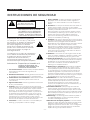
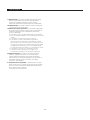
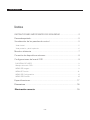
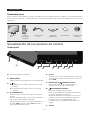
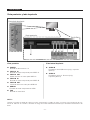
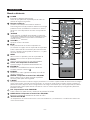
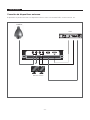
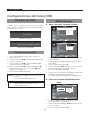
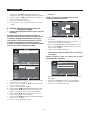
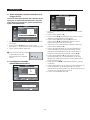
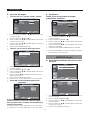
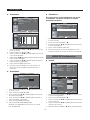

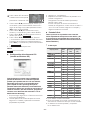
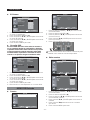




![Handbuch (deutsch) [PDF ]](http://vs1.manualzilla.com/store/data/006804687_1-349a3aed475e4eaa9b965dce892f30c9-150x150.png)